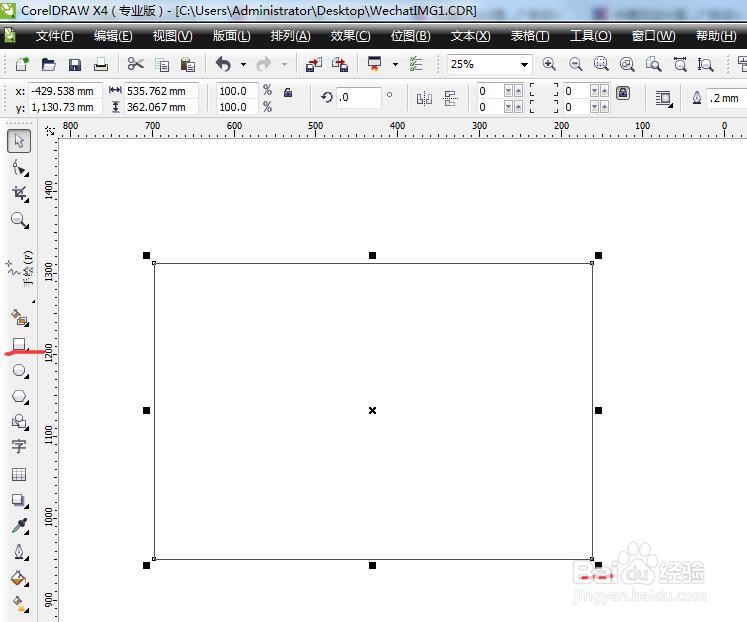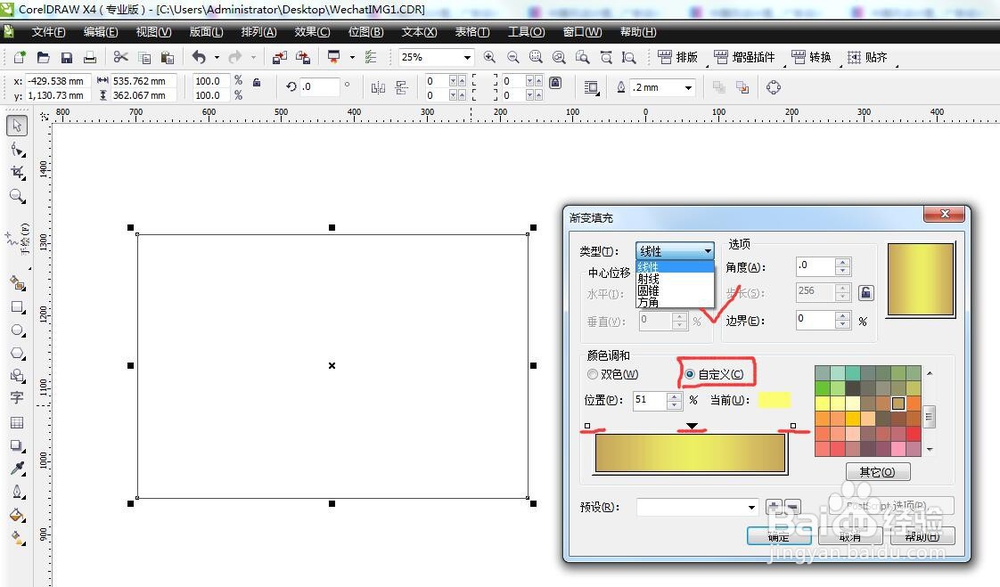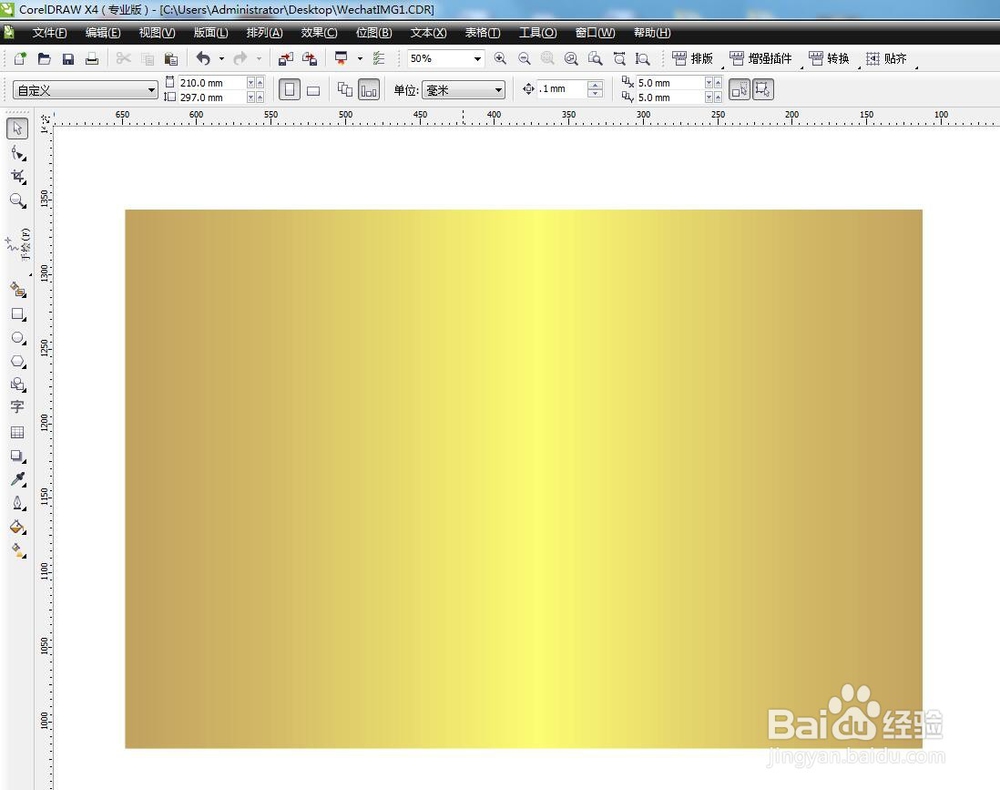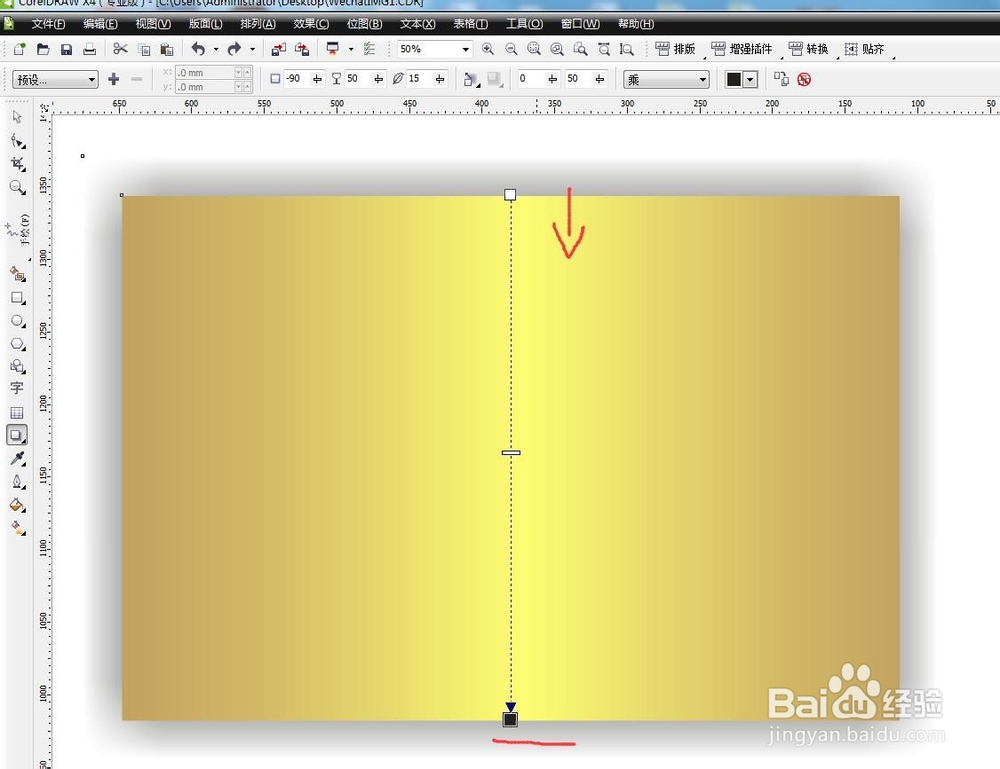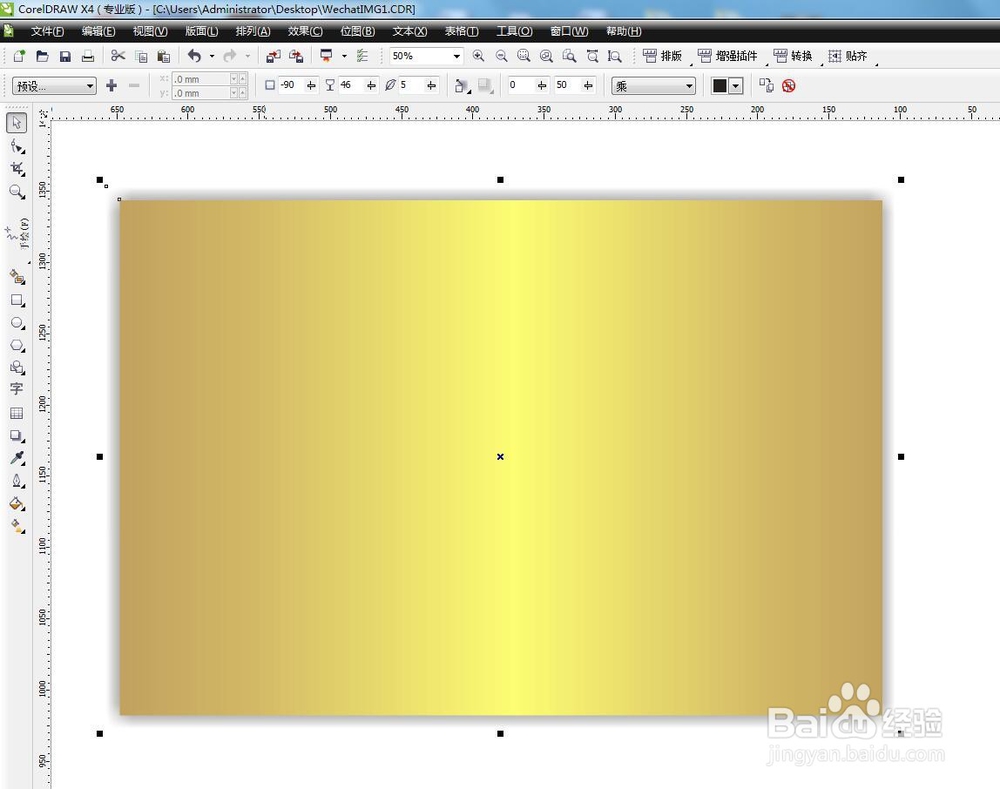CDR怎么做图形拱面效果
1、打开软件,选择矩形工具画一个方形,下面以这个方形为例子解析。
2、选中矩形,按键盘F11,调出渐变填充对话框,设置自定义颜色填充,三个点分别可以设置颜色。渐变类型选择:线性,确定
3、填色完成。工具栏选择 交互性阴影工具,按住鼠标从上往下拉,单击鼠标,得到阴影效果
4、在菜单栏可以调整阴影大小,透明度。得到最终阴影效果。
5、最后打上文字,矩形的拱面效果就出来了。拱面效果主要用于做牌匾、标题等。
声明:本网站引用、摘录或转载内容仅供网站访问者交流或参考,不代表本站立场,如存在版权或非法内容,请联系站长删除,联系邮箱:site.kefu@qq.com。
阅读量:90
阅读量:54
阅读量:94
阅读量:42
阅读量:21